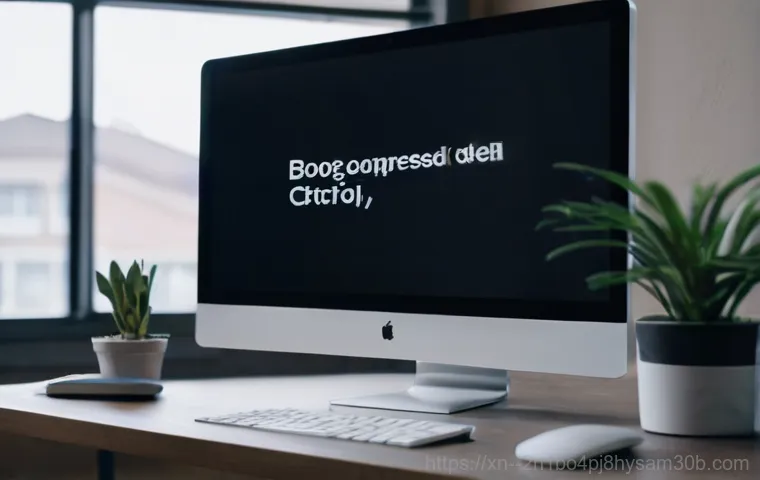어느 날 갑자기 컴퓨터 전원을 켰는데, 익숙한 윈도우 로고 대신 낯선 검은 화면에 흰 글씨가 덩그러니 뜨면서 ‘Press Ctrl+Alt+Del to restart’ 메시지가 나타난다면? 특히 고양시에서 중요한 업무를 처리해야 하는데 이런 상황이 닥치면 정말 당황스러울 텐데요.
마치 컴퓨터가 ‘나 지금 아파!’ 하고 외치는 듯한 이 섬뜩한 메시지, 사실 많은 분들이 한 번쯤 경험해봤을 법한 흔한 부팅 오류 중 하나입니다. 최신 운영체제와 고성능 SSD를 사용한다고 해서 이런 문제가 완전히 사라진 건 아니에요. 오히려 급변하는 IT 환경 속에서 예기치 않게 발생하는 경우가 종종 있답니다.
단순한 재부팅으로는 해결되지 않는 골치 아픈 부팅 에러, 어떻게 대처해야 할까요? 오늘 이 글에서 여러분의 컴퓨터를 다시 건강하게 돌려놓을 확실한 해결책들을 자세하게 알아보도록 할게요!
도대체 왜 이런 일이? ‘Press Ctrl+Alt+Del’ 메시지의 정체는?

검은 화면 속 섬뜩한 메시지의 의미
컴퓨터가 부팅되는 과정은 생각보다 복잡하답니다. 전원을 켜면 가장 먼저 BIOS(또는 UEFI)라는 펌웨어가 하드웨어들을 체크하고, 그 다음 운영체제가 저장된 디스크에서 부팅 관리자(BOOTMGR)를 찾아 윈도우를 로드하는 순서로 진행되죠. 그런데 이 과정 중 어느 하나라도 문제가 생기면 이런 검은 화면을 마주하게 되는 겁니다. 보통 ‘BOOTMGR is missing’이나 ‘BOOTMGR is compressed’, 또는 ‘A disk read error occurred’ 같은 메시지가 함께 나타나곤 하는데, 이는 부팅 관리 파일이 없거나 손상되었거나, 아니면 아예 디스크 자체에 문제가 생겨 파일을 읽을 수 없다는 뜻이기도 해요. 저도 예전에 중요한 프로젝트 마감이 코앞인데 이런 화면을 보고 정말 식은땀을 흘렸던 기억이 생생하네요.
갑작스러운 오류, 어떤 원인들이 있을까?
이런 부팅 오류는 정말 다양한 원인 때문에 발생할 수 있어요. 단순히 컴퓨터를 강제로 종료했거나, 윈도우 업데이트 중에 문제가 생겼을 수도 있고요. 때로는 멀쩡하던 하드 디스크나 SSD에 물리적인 손상이 생기면서 ‘A disk read error occurred’ 메시지가 뜨기도 합니다. 제가 예전에 사용하던 노트북은 별다른 충격도 없었는데 갑자기 디스크 읽기 오류가 뜨면서 부팅이 안 되더라고요. 알고 보니 하드 디스크 수명이 다해서 그런 거였어요. 또 다른 흔한 원인으로는 악성코드나 바이러스 감염으로 인해 중요한 시스템 파일이 손상되는 경우도 있고요. 드물지만 메모리(RAM)나 메인보드에 문제가 생겨서 부팅에 실패하는 경우도 있답니다. 이 외에도 새로 설치한 프로그램이나 드라이버가 시스템과 충돌을 일으키거나, 윈도우 부트 로더 파일 자체가 손상되거나 압축된 경우에도 이런 오류가 나타날 수 있어요. 원인이 워낙 다양하다 보니 처음 이런 상황을 접하면 어디서부터 손을 대야 할지 막막하게 느껴질 수밖에 없죠. 하지만 걱정 마세요! 하나씩 차근차근 점검해나가면 대부분 해결할 수 있답니다.
일단 침착! 당황스러운 순간에 시도해 볼 첫 번째 대처법
기본적인 재부팅, 의외의 해결사?
“Press Ctrl+Alt+Del to restart” 메시지를 보자마자 Ctrl+Alt+Del 키를 눌러 재부팅을 시도하는 건 지극히 당연한 반응일 거예요. 그런데 단순히 이 세 키를 누르는 것 외에도, 컴퓨터 전원을 완전히 껐다가 몇 분 후에 다시 켜보는 ‘콜드 부팅’을 시도하는 게 의외의 해결책이 될 때도 있습니다. 가끔은 일시적인 시스템 오류나 메모리 문제 때문에 부팅이 제대로 이루어지지 않는 경우가 있거든요. 저도 예전에 급하게 작업하다가 컴퓨터가 멈춰서 강제로 껐는데, 다시 켜니 이 오류가 뜨는 거예요. 너무 놀랐는데, 전원 선을 완전히 뽑고 5 분 정도 기다렸다가 다시 켜보니 언제 그랬냐는 듯이 정상 부팅이 된 적이 있었죠. 이렇게 간단한 방법으로 해결된다면 정말 다행이지만, 대부분은 이 방법만으로는 해결되지 않을 때가 많습니다. 그럴 땐 조금 더 심층적인 점검이 필요하겠죠? 하지만 첫 단계로 꼭 시도해 볼 만한 가치가 있는 방법임은 분명합니다.
케이블 점검은 기본 중의 기본!
컴퓨터 내부의 케이블이 제대로 연결되어 있는지 확인하는 것도 매우 중요해요. 특히 하드 디스크나 SSD로 연결되는 SATA 데이터 케이블과 전원 케이블이 헐거워지거나 빠져 있을 때 이런 부팅 오류가 발생할 수 있답니다. 저도 예전에 본체를 청소하다가 실수로 케이블을 살짝 건드려서 부팅이 안 된 적이 있었어요. 처음에는 심각한 문제인 줄 알고 당황했는데, 나중에 보니 SATA 케이블이 제대로 꽂혀 있지 않아서였더라고요. 본체 덮개를 열고 각 케이블, 특히 메인보드와 저장 장치(하드 디스크, SSD)를 연결하는 케이블들이 단단히 고정되어 있는지 육안으로 확인해 보세요. 케이블이 손상되지는 않았는지도 함께 살펴보는 게 좋아요. 만약 여분의 케이블이 있다면 교체해서 시도해보는 것도 좋은 방법이 될 수 있습니다. 겉으로는 멀쩡해 보여도 케이블 불량인 경우도 있으니 간과하지 마세요! 데스크탑이라면 비교적 쉽게 확인할 수 있지만, 노트북이라면 좀 더 전문가의 손길이 필요할 수 있겠네요.
BIOS/UEFI 설정 점검, 컴퓨터의 심장부를 들여다보자
부팅 순서, 올바르게 설정되어 있나요?
컴퓨터의 전원을 켜고 제조사 로고가 나타날 때 특정 키(보통 Del, F2, F10, F12 등)를 반복해서 눌러 BIOS 또는 UEFI 설정 화면으로 진입해야 합니다. 이 설정 화면에서 가장 먼저 확인해야 할 것은 바로 ‘부팅 순서(Boot Order)’입니다. 운영체제가 설치된 하드 디스크나 SSD가 최우선 순위로 설정되어 있어야 해요. 간혹 USB나 CD/DVD 드라이브가 1 순위로 설정되어 있거나, 부팅 가능한 저장 장치 목록에서 아예 운영체제가 설치된 디스크가 사라져 있는 경우가 있습니다. 저도 예전에 USB로 윈도우를 재설치하고 깜빡하고 부팅 순서를 바꾸지 않아서 계속 ‘BOOTMGR is missing’ 메시지를 봤던 기억이 나네요. 윈도우가 설치된 디스크가 목록에 보이지 않는다면, 아래 ‘하드웨어 인식 여부 확인하기’를 참고해야 합니다. 부팅 순서를 올바르게 변경했다면 ‘Save and Exit’ (저장하고 종료) 옵션을 선택하여 재부팅해보세요. 이 과정은 컴퓨터의 ‘심장부’를 만지는 것과 같아서 조금 어렵게 느껴질 수 있지만, 차근차근 따라 하면 충분히 해낼 수 있답니다.
하드웨어 인식 여부 확인하기
BIOS/UEFI 설정 화면에서 ‘Storage’나 ‘SATA Configuration’ 같은 메뉴를 찾아보면, 현재 컴퓨터에 연결된 저장 장치 목록을 확인할 수 있습니다. 이곳에서 여러분의 하드 디스크나 SSD가 제대로 인식되고 있는지 확인해야 해요. 만약 목록에 보이지 않는다면, 이는 케이블 문제일 수도 있고(위에서 언급했죠?), 아니면 저장 장치 자체에 물리적인 문제가 발생했을 가능성이 큽니다. 저도 고객님 컴퓨터를 수리하다 보면, BIOS에서 아예 디스크가 인식이 안 되는 경우가 종종 있었어요. 그런 경우에는 케이블을 바꿔보고, 그래도 안 되면 다른 컴퓨터에 연결해서 디스크 자체의 고장 여부를 확인해야 합니다. 만약 디스크가 인식은 되는데 부팅만 안 되는 상황이라면, 최소한 디스크 자체의 물리적 손상보다는 소프트웨어적인 문제일 가능성이 더 높다고 볼 수 있겠죠. 이때는 다음 단계인 윈도우 복구 환경으로 진입하여 문제를 해결해 볼 수 있습니다.
윈도우 복구 환경 진입! 시스템을 살리는 마지막 희망
고급 시작 옵션을 활용한 자동 복구
‘Press Ctrl+Alt+Del to restart’ 메시지에서 벗어나 윈도우 복구 환경으로 진입하는 것이 핵심 해결책 중 하나입니다. 일반적으로 윈도우 설치 미디어(USB 또는 DVD)를 사용하여 부팅하거나, 컴퓨터 제조사 로고가 나타날 때 F8(또는 F11) 키를 반복해서 눌러 ‘고급 시작 옵션’으로 진입할 수 있어요. 윈도우 설치 미디어가 있다면, 부팅 후 ‘컴퓨터 복구’ 옵션을 선택하면 됩니다. 고급 시작 옵션으로 진입했다면 ‘문제 해결’ -> ‘고급 옵션’ -> ‘시작 설정’ -> ‘안전 모드’나 ‘시작 복구’를 시도해 볼 수 있어요. ‘시작 복구’는 시스템 부팅을 방해하는 문제를 자동으로 찾아서 해결해주는 기능이라서, 부팅 관리자 파일 손상 같은 문제에 효과적일 때가 많습니다. 저도 몇 번 이 기능을 사용해서 고객님 컴퓨터를 살려냈던 경험이 있어요. 특히 ‘BOOTMGR is compressed’ 오류의 경우, 시작 복구만으로도 의외로 쉽게 해결되는 경우가 많으니 꼭 시도해보세요.
명령 프롬프트로 BOOTMGR 관련 파일 복구하기
만약 자동 복구가 해결책을 찾지 못했다면, 고급 옵션의 ‘명령 프롬프트’를 활용하여 직접 부팅 관련 파일을 복구하는 방법을 시도해볼 수 있습니다. 이 방법은 조금 더 전문적인 지식이 필요하지만, 제대로 따라 한다면 효과가 아주 좋아요. 명령 프롬프트 창에서 몇 가지 명령어를 입력해서 부팅 구성 데이터(BCD)를 재구축하거나, 부팅 섹터를 복구할 수 있습니다. 예를 들어, , , , 같은 명령어들이 주로 사용되죠. 저도 이 방법으로 많은 컴퓨터를 고쳤는데, 특히 ‘BOOTMGR is missing’이나 ‘NTLDR is missing’ 같은 메시지가 뜰 때 유용하게 활용할 수 있어요. 각 명령어는 특정 부팅 영역을 수리하는 역할을 하는데, 순서대로 입력하면서 진행하면 된답니다. 이 과정에서 파일 시스템 검사를 위해 명령어를 함께 사용하면 디스크 오류까지 점검하고 복구할 수 있어 일석이조의 효과를 볼 수 있습니다. 복구 환경에서 명령 프롬프트는 정말 만능 해결사 같은 존재라고 할 수 있죠.
‘디스크 읽기 오류’ 해결을 위한 심층 진단
하드 디스크/SSD 상태 확인, 물리적 손상은 없는지?
‘A disk read error occurred’ 메시지가 뜬다면 가장 먼저 의심해야 할 부분이 바로 하드 디스크나 SSD 자체의 문제입니다. 저장 장치에 물리적인 손상이 발생했을 경우, 컴퓨터는 운영체제를 로드하는 데 필요한 파일을 읽을 수 없게 되죠. 이럴 때는 앞서 언급한 BIOS/UEFI에서 저장 장치가 제대로 인식되는지 다시 한번 확인하고, 가능하다면 다른 컴퓨터에 해당 저장 장치를 연결하여 상태를 확인하는 것이 좋습니다. 만약 다른 컴퓨터에서도 인식이 안 되거나, 인식이 되더라도 데이터를 읽는 속도가 현저히 느리거나 이상한 소리가 난다면(하드 디스크의 경우) 물리적 고장을 의심해봐야 합니다. 제가 예전에 고양시에 계신 고객분 댁에 출장 수리를 갔을 때, 고객님 컴퓨터에서 계속 ‘A disk read error occurred’ 메시지가 뜨는 거예요. 아무리 복구 시도를 해도 안 돼서 하드 디스크를 빼서 다른 PC에 연결해보니, 아예 인식이 안 되더라고요. 결국 하드 디스크 불량으로 새 디스크로 교체하고 윈도우를 다시 설치해서 해결했었죠.
배드 섹터 검사 및 복구 시도
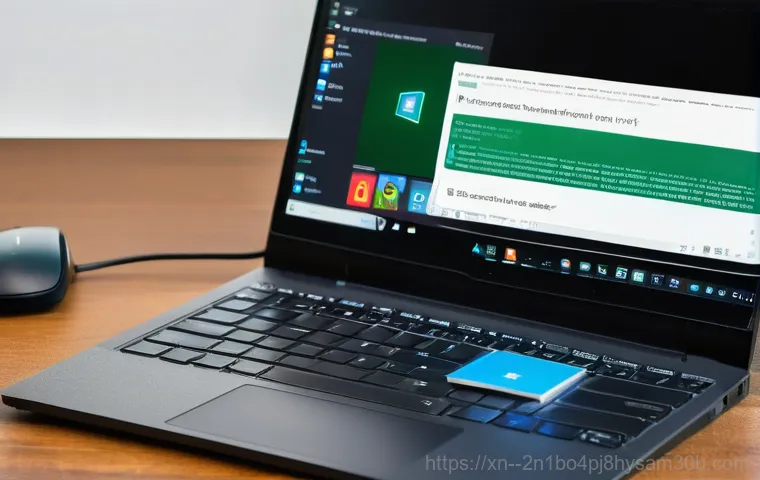
저장 장치가 물리적으로 완전히 고장 난 것이 아니라면, ‘배드 섹터’라는 논리적 손상 때문에 디스크 읽기 오류가 발생할 수도 있습니다. 배드 섹터는 디스크의 특정 부분이 손상되어 데이터를 저장하거나 읽을 수 없게 된 영역을 말하는데요. 윈도우 복구 환경의 명령 프롬프트에서 (여기서 C:는 윈도우가 설치된 드라이브 문자) 명령어를 사용하여 배드 섹터를 검사하고 복구 시도를 할 수 있습니다. 이 과정은 시간이 꽤 오래 걸릴 수 있지만, 디스크의 상태를 진단하고 오류를 수정하는 데 매우 효과적인 방법이에요. 저도 이 명령어로 여러 번 고객님들의 디스크 읽기 오류를 해결해드렸는데, ‘이것만으로 된다고?’ 싶을 정도로 극적인 효과를 보일 때가 많답니다. 다만, 이 명령어가 모든 배드 섹터를 완벽하게 복구해주는 것은 아니며, 물리적 손상으로 인한 배드 섹터는 해결이 어려울 수 있다는 점을 기억해야 합니다. 만약 배드 섹터가 너무 많거나 계속해서 발생한다면, 저장 장치 교체를 고려해야 할 시점일 수 있어요.
혹시 모를 데이터 유실, 백업은 선택 아닌 필수!
중요한 파일은 어떻게 구출해야 할까?
컴퓨터 부팅 오류가 발생했을 때 가장 가슴 철렁한 순간은 바로 ‘내 소중한 데이터는 괜찮을까?’ 하는 걱정일 거예요. 특히 중요한 업무 자료나 추억이 담긴 사진, 영상 등이 날아갈까 봐 두려움이 앞서죠. 만약 컴퓨터가 완전히 부팅 불가능한 상태라도 데이터 복구를 시도할 수 있는 방법은 있습니다. 가장 흔하게 사용하는 방법은 문제가 생긴 하드 디스크나 SSD를 다른 정상적인 컴퓨터에 연결하여 데이터를 옮기는 것이에요. 외장하드 케이스나 SATA-USB 변환 젠더를 활용하면 비교적 쉽게 데이터를 추출할 수 있답니다. 저도 이런 상황이 생기면 항상 먼저 고객님의 소중한 데이터를 백업하는 작업을 우선순위에 두곤 해요. 컴퓨터는 다시 사거나 고치면 되지만, 데이터는 한 번 날아가면 되돌릴 수 없는 경우가 많으니까요.
데이터 복구 전문 업체의 도움
스스로 데이터를 복구하기 어렵거나, 저장 장치 자체에 심각한 물리적 손상이 발생하여 일반적인 방법으로는 접근이 불가능할 경우에는 데이터 복구 전문 업체의 도움을 받는 것을 고려해야 합니다. 전문 업체는 특수 장비와 기술을 사용하여 손상된 디스크에서 데이터를 복구해 줄 수 있어요. 물론 비용이 발생하겠지만, 정말 중요한 데이터라면 충분히 투자할 가치가 있습니다. 고양시에도 훌륭한 데이터 복구 전문 업체들이 있으니, 너무 절망하지 말고 전문가와 상담해보는 것을 추천합니다. 저도 개인적으로 복구하기 어려운 케이스는 주저 없이 전문 업체에 의뢰하곤 하는데, 성공률이 꽤 높아서 만족스러웠던 경험이 많아요. 무엇보다 ‘잃어버린 줄 알았던 데이터를 되찾았을 때의 감동’은 정말 말로 표현할 수 없죠.
재발 방지를 위한 똑똑한 관리 습관
주기적인 시스템 점검과 업데이트
한번 겪고 나면 다시는 겪고 싶지 않은 부팅 오류! 이런 불상사를 막기 위해서는 평소 컴퓨터 관리 습관이 정말 중요합니다. 가장 기본적인 것은 윈도우와 설치된 프로그램들을 주기적으로 업데이트하는 거예요. 업데이트는 보안 취약점을 보완하고, 시스템 안정성을 향상시키기 때문에 오류 발생 가능성을 줄여줍니다. 또한, 정기적으로 디스크 검사와 조각 모음(SSD는 필요 없음)을 실행하고, 불필요한 파일들을 삭제하여 디스크 여유 공간을 확보하는 것도 중요하죠. 저도 매주 한 번씩은 꼭 컴퓨터 상태를 점검하고 업데이트를 확인하는 습관을 들이고 있어요. 이렇게 미리미리 관리해주면, 갑작스러운 오류로 당황할 일을 훨씬 줄일 수 있답니다. 마치 자동차 정기 점검을 하는 것과 같다고 생각하시면 돼요. 조금 귀찮더라도 꾸준히 관리하는 것이 장기적으로는 훨씬 이득이랍니다.
안정적인 전원 공급의 중요성
의외로 많은 분들이 간과하는 부분인데, 안정적인 전원 공급은 컴퓨터의 건강을 지키는 데 매우 중요합니다. 갑작스러운 정전이나 불안정한 전압은 하드웨어에 무리를 주고, 특히 하드 디스크의 물리적 손상이나 시스템 파일 손상을 유발할 수 있어요. 저도 과거에 순간적인 정전으로 인해 멀쩡하던 컴퓨터가 부팅 불능 상태가 된 경험이 있습니다. 그래서 요즘은 개인적으로도 UPS(무정전 전원 장치)를 사용하거나, 최소한 서지 보호 기능이 있는 멀티탭을 사용하는 것을 권장해요. 비록 작은 투자일지라도, 컴퓨터의 수명을 늘리고 중요한 데이터를 보호하는 데 큰 도움이 될 수 있답니다. 안정적인 환경에서 컴퓨터를 사용하는 것이야말로 ‘Press Ctrl+Alt+Del to restart’ 같은 섬뜩한 메시지를 만나지 않는 가장 확실한 예방책 중 하나라고 할 수 있죠. 우리 모두의 소중한 컴퓨터, 조금만 더 신경 써서 오래오래 건강하게 사용하자고요!
부팅 오류 유형별 원인과 해결책 한눈에 보기
지금까지 다양한 부팅 오류 유형과 해결책에 대해 이야기해 보았는데요, 내용이 너무 많아서 머릿속에 잘 들어오지 않을 수도 있을 것 같아요. 그래서 여러분의 이해를 돕기 위해 주요 부팅 오류 유형별 원인과 가장 흔하게 시도하는 해결책을 한눈에 볼 수 있도록 표로 정리해봤습니다. 이 표를 참고하시면 여러분의 컴퓨터에 나타난 메시지에 따라 어떤 방법부터 시도해봐야 할지 좀 더 쉽게 판단하실 수 있을 거예요. 저도 이런 문제들을 해결할 때마다 이전에 정리해둔 자료를 참고하곤 하는데, 이렇게 정리된 정보를 보면 훨씬 더 효율적으로 문제에 접근할 수 있답니다. 물론, 이 표에 있는 내용만으로 모든 문제가 해결되는 건 아니지만, 처음 접하는 분들에게는 아주 좋은 길잡이가 될 거라고 확신합니다.
| 오류 메시지 유형 | 주요 원인 | 추천 해결책 | 난이도 |
|---|---|---|---|
| BOOTMGR is missing | 부팅 관리자 파일 손상/삭제, 부팅 순서 오류 | 윈도우 복구 환경 진입, 시작 복구, Bootrec 명령어 사용, BIOS 부팅 순서 확인 | 중 |
| BOOTMGR is compressed | BOOTMGR 파일 압축, 시스템 파일 손상 | 윈도우 복구 환경 진입, 시작 복구, 명령 프롬프트에서 압축 해제 시도 | 중 |
| A disk read error occurred | 하드 디스크/SSD 물리적 손상, 배드 섹터, 케이블 불량 | 케이블 점검, BIOS에서 디스크 인식 확인, Chkdsk 명령어 사용, 저장 장치 교체 | 중상 |
| NTLDR is missing | NTLDR 파일 손상/삭제 (오래된 윈도우 버전) | 윈도우 복구 환경 진입, NTLDR 파일 복사 (윈도우 XP/2000), Bootrec 명령어 | 중 |
| Operating System not found | 부팅 가능한 OS 없음, 디스크 인식 불능, 부팅 순서 오류 | BIOS 부팅 순서 확인, 디스크 케이블 점검, 윈도우 재설치 또는 복구 | 상 |
전문가의 도움이 필요할 때, 언제 맡겨야 할까?
혼자 해결하기 어렵다면 전문가에게!
위에서 여러 가지 해결책을 알려드렸지만, 컴퓨터 수리가 익숙하지 않거나 시간적인 여유가 없는 분들에게는 다소 어렵게 느껴질 수도 있을 거예요. 특히 BIOS 설정이나 명령 프롬프트 사용은 잘못 건드리면 더 큰 문제를 야기할 수도 있기에 조심해야 합니다. 제가 직접 경험해본 바로는, 너무 많은 시간과 노력을 들였는데도 불구하고 해결이 안 될 때는 과감하게 전문가의 도움을 받는 것이 현명한 선택일 수 있습니다. ‘A disk read error occurred’처럼 하드웨어적인 문제일 가능성이 높은 경우에는 특히 더 그렇죠. 전문가는 정확한 진단 장비와 풍부한 경험을 바탕으로 문제의 원인을 빠르고 정확하게 찾아내고 해결해 줄 수 있습니다. 고양시에도 실력 좋은 컴퓨터 수리점들이 많이 있으니, 인터넷 검색이나 주변 추천을 통해 믿을 수 있는 곳을 찾아보세요.
시간과 비용, 그리고 데이터의 가치를 고려하자
전문가에게 수리를 맡길 때는 아무래도 비용이 발생하죠. 하지만 혼자서 며칠 밤낮을 고민하고 씨름하다가 결국 해결하지 못하고 시간만 낭비하는 것보다는, 적절한 비용을 지불하고 빠르게 문제를 해결하는 것이 훨씬 효율적일 수 있습니다. 특히 중요한 업무를 처리해야 하거나, 컴퓨터 안에 아주 소중한 데이터가 들어있다면 더욱더 전문가의 손길이 필요할 거예요. 데이터 복구 같은 경우는 일반인이 시도하다가 오히려 데이터를 완전히 손상시키는 경우가 많기 때문에, 이때만큼은 반드시 전문가에게 맡기는 것을 추천합니다. 저도 많은 고객분들이 스스로 해결해보려다가 더 큰 문제로 만들어서 오시는 경우를 많이 봤거든요. 여러분의 시간과 데이터의 가치를 생각한다면, 전문가에게 맡기는 것은 결코 아까운 투자가 아닐 겁니다.
글을마치며
자, 오늘 이렇게 골치 아픈 ‘Press Ctrl+Alt+Del to restart’ 메시지의 다양한 원인과 해결책에 대해 심도 깊게 알아보았는데요. 사실 컴퓨터 오류는 정말 언제 어디서 튀어나올지 모르는 불청객과 같아서, 막상 마주하면 너무 당황스럽죠. 저도 예전에 급한 마음에 혼자 끙끙 앓다가 밤을 새우고 결국 전문가의 도움을 받았던 쓰라린 경험이 있답니다. 하지만 오늘 제가 알려드린 내용들을 잘 기억해두신다면, 다음번에 비슷한 상황이 발생했을 때 좀 더 침착하고 현명하게 대처하실 수 있을 거예요. 모든 컴퓨터 문제가 이 글만으로 해결되는 건 아니겠지만, 적어도 어디서부터 시작해야 할지 갈피를 잡는 데 큰 도움이 되리라 믿어 의심치 않습니다. 우리 모두의 소중한 디지털 파트너, 컴퓨터를 건강하게 오래 쓰는 그날까지! 여러분의 슬기로운 IT 생활을 응원하겠습니다!
알아두면 쓸모 있는 정보
1. 정기적인 백업 습관은 필수! 아무리 컴퓨터 관리를 잘한다고 해도 예측 불가능한 오류는 언제든 발생할 수 있어요. 그럴 때 가장 소중한 건 바로 내 데이터입니다. 저는 중요한 자료는 항상 외장하드나 클라우드에 이중으로 백업해두는데, 이렇게 해두면 어떤 문제가 생겨도 마음 한편이 든든하더라고요. 혹시 모를 상황에 대비해 꼭 백업 습관을 들이세요!
2. 전원 관리, 생각보다 중요해요! 단순히 컴퓨터를 껐다 켜는 것뿐만 아니라, 안정적인 전원 공급 환경을 만들어주는 것이 하드웨어 수명과 직결됩니다. 낙뢰나 갑작스러운 정전으로부터 컴퓨터를 보호할 수 있는 멀티탭이나 UPS 사용을 적극 권장해요. 작은 투자로 큰 손실을 막을 수 있답니다.
3. 의심스러운 파일은 함부로 열지 마세요. 바이러스나 악성코드는 부팅 파일 손상의 주범이 될 수 있습니다. 출처가 불분명한 이메일 첨부 파일이나 링크는 절대 클릭하지 말고, 항상 최신 버전의 백신 프로그램을 사용해서 컴퓨터를 보호하는 것이 중요해요. 저도 가끔 실수로 클릭했다가 곤혹을 치른 적이 있어서 더욱 강조하고 싶네요.
4. 컴퓨터 소리에 귀 기울여 보세요. 하드 디스크에서 평소와 다른 소음(딱딱거리는 소리, 긁는 소리 등)이 들린다면, 이는 물리적 손상의 신호일 수 있습니다. 이런 이상 징후를 조기에 감지한다면 더 큰 고장으로 이어지기 전에 미리 대비하거나 전문가의 도움을 받을 수 있어요. 작은 변화에도 민감하게 반응하는 것이 중요하답니다.
5. 문제가 반복된다면 미루지 말고 전문가와 상의하세요. 아무리 노력해도 해결되지 않는 문제는 분명 있습니다. 특히 하드웨어 고장이나 복잡한 시스템 오류는 일반인이 해결하기 쉽지 않아요. 괜히 혼자서 무리하게 시도하다가 더 큰 손상을 만들 수도 있으니, 적절한 시점에 전문가의 도움을 받는 것이 시간과 비용을 절약하는 현명한 방법이라는 점, 꼭 기억해주세요!
중요 사항 정리
오늘 다룬 ‘Press Ctrl+Alt+Del to restart’ 메시지는 컴퓨터 사용자라면 누구나 한 번쯤 마주할 수 있는 흔한 부팅 오류입니다. 이런 문제가 발생했을 때는 당황하지 않고 침착하게 접근하는 것이 가장 중요해요. 첫 단계로 단순 재부팅과 케이블 연결 상태 점검을 시작하고, 이어서 BIOS/UEFI 설정에서 부팅 순서와 저장 장치 인식 여부를 확인하는 것이 필요합니다. 만약 소프트웨어적인 문제라면 윈도우 복구 환경으로 진입하여 ‘시작 복구’를 시도하거나 ‘명령 프롬프트’를 이용해 부팅 관련 파일을 직접 복구할 수 있습니다. 특히 ‘A disk read error occurred’ 메시지가 뜬다면 하드 디스크나 SSD 자체의 문제일 가능성이 높으므로, 배드 섹터 검사를 통해 진단하고 필요한 경우 교체를 고려해야 합니다. 가장 중요한 것은 소중한 데이터의 유실을 막기 위한 주기적인 백업 습관과 안정적인 전원 공급 등 평소의 컴퓨터 관리 습관이라는 점을 꼭 기억해주세요. 스스로 해결하기 어려운 문제는 주저하지 말고 전문가의 도움을 받는 것이 현명한 선택임을 강조하며, 여러분의 안전하고 쾌적한 컴퓨터 사용을 늘 응원하겠습니다!
자주 묻는 질문 (FAQ) 📖
질문: 도대체 ‘Press Ctrl+Alt+Del to restart’ 메시지는 왜 뜨는 건가요? 이런 종류의 에러에는 어떤 것들이 있나요?
답변: 어느 날 갑자기 컴퓨터 화면에 ‘Press Ctrl+Alt+Del to restart’라는 섬뜩한 메시지가 뜬다면, 정말 당황스러울 수밖에 없죠. 이 메시지는 컴퓨터가 윈도우로 부팅하는 데 필요한 아주 중요한 파일을 찾지 못했거나, 저장 장치에 문제가 생겼을 때 나타나는 대표적인 증상이에요.
쉽게 말해, 컴퓨터가 ‘나 지금 시동을 걸 수 없어!’ 하고 SOS를 보내는 거라고 생각하시면 됩니다. 가장 흔한 경우는 ‘BOOTMGR is compressed’나 ‘BOOTMGR is missing’, 그리고 ‘NTLDR is missing’처럼 부팅 관리자 파일이 손상되거나 아예 사라졌을 때인데요, 이 파일들은 윈도우가 시작되는 데 가장 핵심적인 역할을 하거든요.
마치 자동차의 시동 키와 같은 존재라고 보시면 됩니다. 또 다른 흔한 원인으로는 ‘A disk read error occurred’처럼 하드디스크나 SSD 자체에 문제가 생겨서 파일을 제대로 읽어올 수 없을 때도 이런 메시지가 떠요. 이건 마치 중요한 서류를 읽으려는데, 서류 자체가 훼손되어 내용을 확인할 수 없는 상황과 비슷하죠.
이 외에도 최근에 설치한 프로그램이나 드라이버 충돌, 갑작스러운 전원 차단, 심지어는 하드웨어 케이블이 헐거워져 접촉 불량이 생기는 등 다양한 원인으로 발생할 수 있답니다. 제가 직접 겪어보니, 윈도우 업데이트 직후나 새로운 장치를 설치한 뒤에 이런 에러를 만나는 경우가 많더라고요.
질문: 단순 재부팅으로는 안 되는데, 집에서 제가 직접 시도해볼 수 있는 첫 번째 조치들은 무엇인가요?
답변: 맞아요, 이런 에러는 보통 단순 재부팅만으로는 해결이 안 되죠. 저도 예전에 고양시에서 중요한 마감 업무를 앞두고 이런 메시지를 보고 정말 머리가 하얘진 적이 있어요. 이럴 때 집에서 제가 직접 시도해볼 수 있는 첫 번째 조치들을 알려드릴게요.
우선, 가장 먼저 ‘하드웨어 연결 상태 확인’이에요. 컴퓨터 본체 옆 덮개를 열고 하드디스크(또는 SSD)와 메인보드를 연결하는 SATA 케이블, 그리고 전원 케이블이 제대로 꽂혀 있는지 한 번씩 꾹꾹 눌러서 확인해보세요. 생각보다 케이블이 헐거워져서 발생하는 접촉 불량이 꽤 많답니다.
다음으로는 ‘윈도우 설치 미디어를 이용한 시동 복구’를 시도해보는 건데요. 만약 윈도우 설치 USB나 CD가 있다면 그걸로 컴퓨터를 부팅해서 ‘컴퓨터 복구’ 옵션을 선택해보세요. 윈도우 설치 화면에서 이 옵션을 선택하면 자동으로 부팅 문제를 진단하고 해결해주는 경우가 많답니다.
이건 마치 컴퓨터 스스로 ‘자가 진단’을 해서 아픈 곳을 찾아 치료하는 것과 같아요. 마지막으로, 혹시 최근에 새로운 프로그램을 설치했다면, 컴퓨터를 안전 모드로 부팅해서 해당 프로그램을 삭제하는 것도 좋은 방법이에요. 안전 모드 진입이 어렵다면, 이 단계부터는 전문가의 도움을 고려해보는 게 좋아요.
제가 직접 해보니 이 방법들로 해결되는 경우가 생각보다 많았어요!
질문: 이런저런 조치를 해봐도 계속 같은 에러가 뜨는데, 이럴 땐 언제 전문가의 도움을 받아야 할까요? 그리고 전문가들은 보통 어떻게 해결해주나요?
답변: 집에서 여러 가지 방법을 시도해봤는데도 계속 같은 에러가 뜬다면, 더 큰 문제가 있을 가능성이 높아요. 특히 컴퓨터에 소중한 업무 자료나 개인 사진 같은 데이터가 많이 들어있다면, 무리해서 혼자 해결하려 하기보다는 전문가의 도움을 받는 것이 훨씬 현명합니다. 제가 직접 경험해본 바로는, 다음과 같은 경우에 주저하지 말고 전문가에게 맡기는 게 가장 좋다고 생각해요.
첫째, 윈도우 설치 미디어를 이용한 시동 복구조차 실패했을 때. 둘째, 하드웨어 케이블을 확인했는데도 증상이 똑같고, 뭔가 ‘틱틱’거리는 소리나 비정상적인 발열 같은 하드웨어 고장 징후가 보일 때예요. 셋째, 급한 업무나 중요한 프로젝트를 진행해야 하는데 시간이 너무 촉박할 때도 전문가에게 맡기는 게 훨씬 효율적입니다.
전문가들은 보통 몇 가지 체계적인 단계를 거쳐 문제를 해결해줘요. 우선 정밀 진단을 통해 하드디스크나 SSD의 물리적인 손상 여부를 확인하고, 필요한 경우 새 부품으로 교체를 권하기도 합니다. 그리고 윈도우 운영체제 파일의 손상 여부를 집중적으로 확인해서 복구하거나, 심한 경우에는 윈도우를 아예 새로 설치하는 방법을 사용하기도 해요.
이때 가장 중요한 건 여러분의 소중한 데이터를 안전하게 백업하는 건데, 전문가들은 이 과정도 안전하게 처리해줄 수 있습니다. 제가 느끼기엔 컴퓨터는 사람 몸과 같아서 초기에 가벼운 증상일 때 제대로 치료하면 좋지만, 자가 진단으로 안 될 때는 망설이지 말고 ‘명의’를 찾아가는 게 가장 빠르고 확실한 해결책이더라고요!